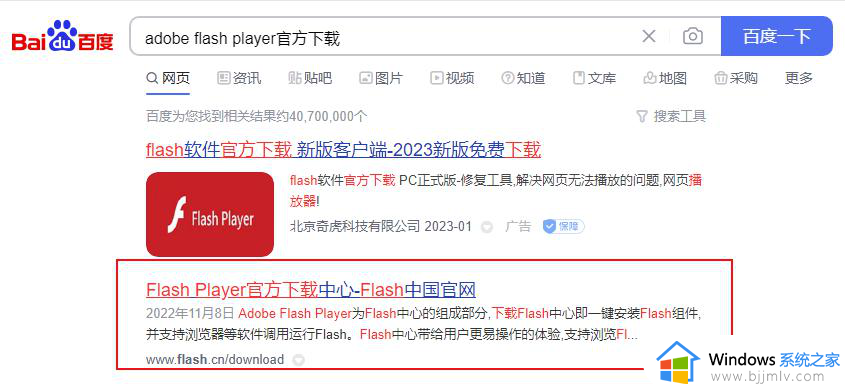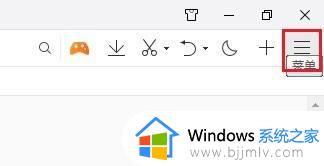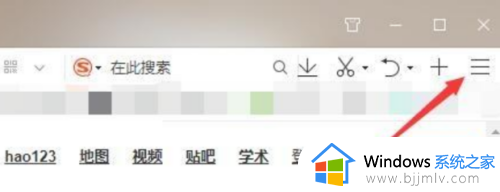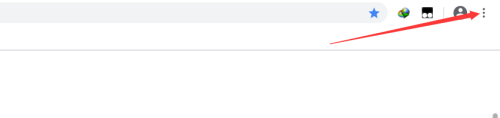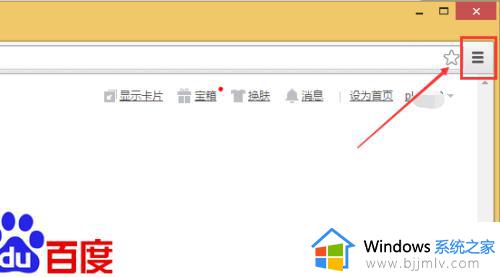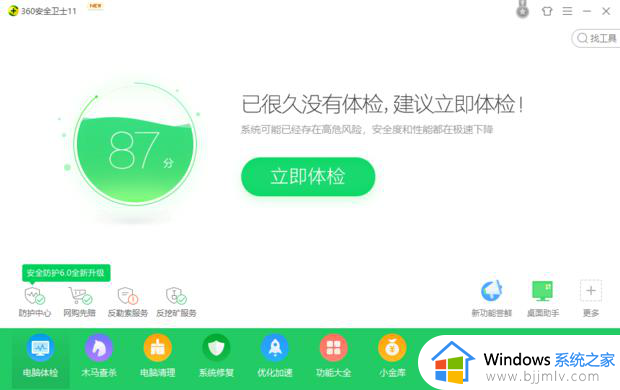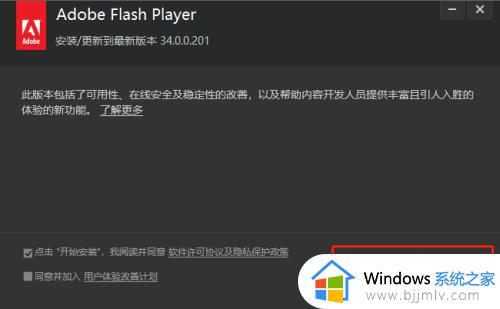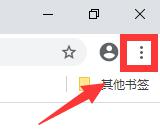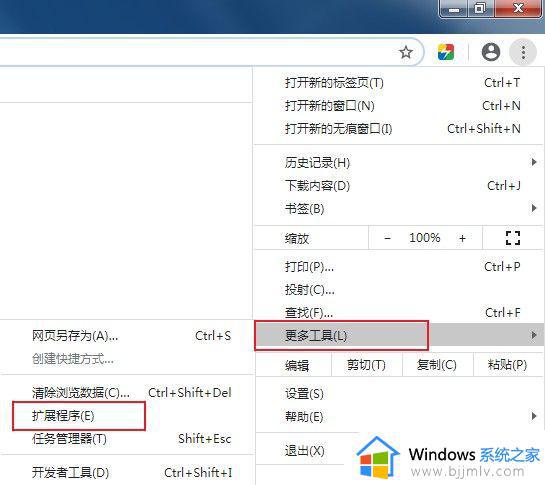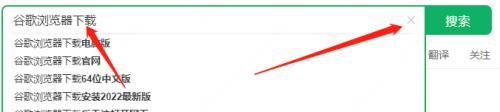谷歌浏览器安装flash插件怎么安装 谷歌浏览器说没有安装flash解决方法
更新时间:2022-12-16 18:37:13作者:haoxt
许多浏览器在浏览视频或音频的时候需要用到flash插件,有些用户明明已经安装flash插件,却还提示没有安装。那么谷歌浏览器安装flash插件怎么安装呢?其实flash插件不同浏览器版本不同,要选择对的版本。本文小编就教大家谷歌浏览器说没有安装flash解决方法。
解决方法:
1.问题 1: adobe flash player不是最新版, 如下截图
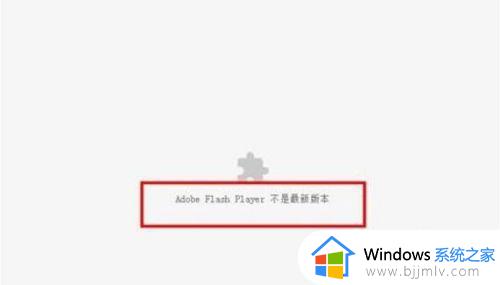
2.原因: 说明flash插件未安装或安装的版本不对。
解决方法: 安装flash插件
3.谷歌Chrome浏览器flash插件下载安装步骤,
1.打开网站下载http://m.flash.cn/, 如图操作,下载谷歌浏览器版本的flash插件。如图操作。
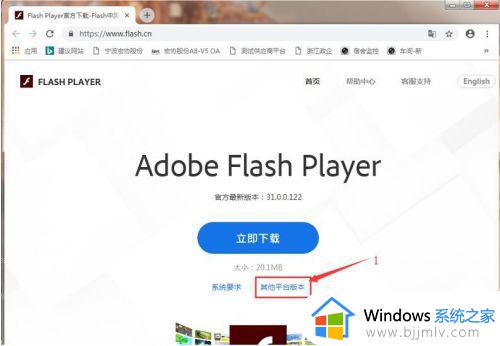
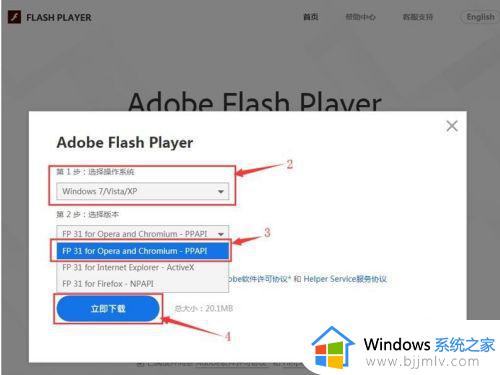
4.安装flash插件,安装前,请关闭所有浏览器。
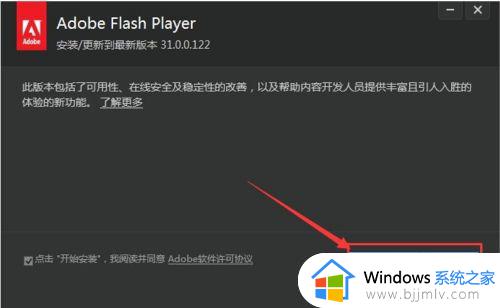
5.安装完成后打开浏览器,发现问题 已经解决。
以上就是谷歌浏览器安装flash插件怎么安装的全部内容,如果你的谷歌浏览器提示flash没有安装或者不是最新版,可以参考上面的方法来解决。